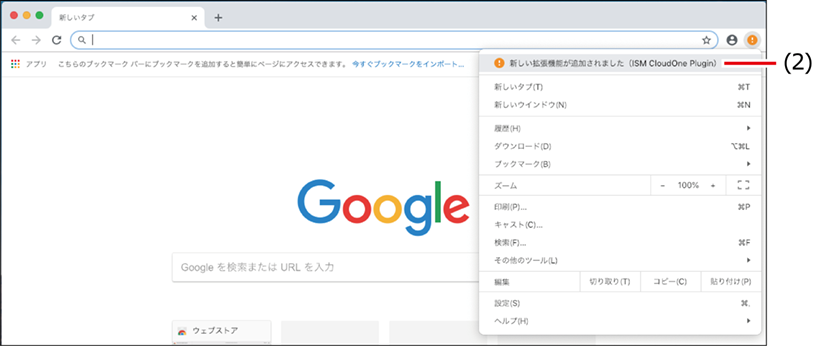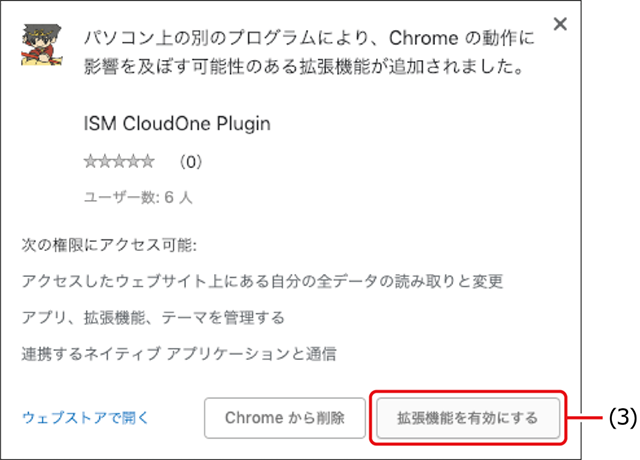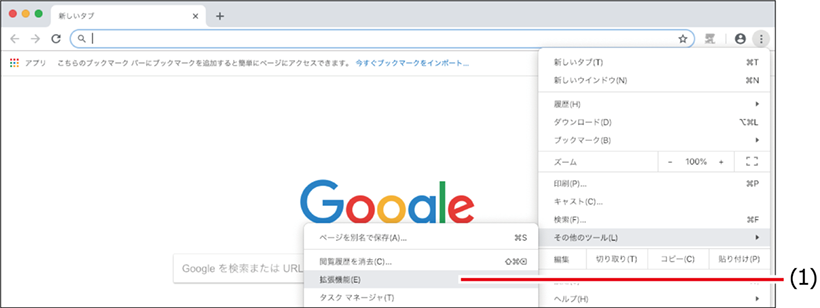Webアクセスログ/Webメール送信ログを収集するために必要な設定について説明します。
クライアントプログラムのインストール後に設定同期が実行されると、Webアクセスログ/Webメール送信ログを収集するためのWebプラグインが自動的にインストールされます。また、クライアントプログラムをインストール済みの端末にWebブラウザーをインストールした場合も、このWebプラグインは自動的にインストールされます。
ただし、MacクライアントでSafari、Google Chromeを使用する場合は、拡張機能を有効にする設定が必要です。
操作ログを取得するために必要なWebブラウザー別の設定は、次の表のとおりです。
|
表10-6. 操作ログを取得するために必要なWebブラウザー別の設定 |
|
クライアント |
Webブラウザー |
必要な設定 |
参照先 |
|---|---|---|---|
|
Windows |
Google Chrome |
なし ただし、Chromeウェブストアにアクセスできない環境の場合は、レジストリ値を変更したあと、ログオンユーザーごとに拡張機能を有効にします。 また、ゲストモードを使用している場合は、ゲストモードを無効にします。 |
|
|
Microsoft Edge |
なし ただし、Microsoft Edgeアドオンのサイトにアクセスできない環境の場合は、レジストリ値を変更したあと、ログオンユーザーごとに拡張機能を有効にします。 |
||
|
Firefox |
ログオンユーザーごとに個人データの収集に同意する必要があります。 |
|
|
|
Internet Explorer |
なし |
|
|
|
Macクライアント |
Safari |
ログオンユーザーごとに拡張機能を有効にします。 |
|
|
Google Chrome |
ログオンユーザーごとに拡張機能を有効にします。 また、ゲストモードを使用している場合は、ゲストモードを無効にします。 |
||
|
Firefox |
ログオンユーザーごとに個人データの収集に同意する必要があります。 |
|
|
Windowsクライアントでドメイン環境のグループポリシーを使用してGoogle Chrome、Microsoft Edge、Firefoxに関する設定をしている場合は、以下を参照してください。 |
|
Webプラグインのインストール後(または、Ver.7.3.4iより前のバージョンからのバージョンアップ後)に、初めてFirefoxを起動したタイミングで、個人データの収集に同意するかどうかのメッセージが表示されます。 また、同意の状態を選択していない場合にもメッセージが表示されます。
ユーザーが個人データの収集に同意した場合、Webアクセスログ/Webメール送信ログが取得され、システムサーバーに送信されます。 ユーザーが個人データの収集に同意しなかった場合、または同意の状態を選択していない場合は、Webプラグインが無効になり、Webアクセスログ/Webメール送信ログは取得されなくなります。 また、次の場合にWebプラグイン停止アラートが発生します。 ・ユーザーが個人データの収集に同意しなかった場合 ・ユーザーがメッセージを30秒以上放置した状態でWebサイトにアクセスした場合 Firefox起動時に同意するかどうかのメッセージが表示されない場合(*1)、または同意の状態を変更する場合は、「拡張機能の管理」画面で同意状態を変更してください。「拡張機能の管理」画面を表示するには、
*1ウイルス対策ソフトウェアなどのほかのサービスによって、メッセージの表示がブロックされる場合があります。また、Firefoxを起動したタイミングによっては表示されない場合があります。 *2Macクライアントの場合は、[設定]タブです。 |
|
Windowsクライアントで、Firefoxのプライベートウィンドウを使用している場合は、Webアクセスログ/Webメール送信ログを取得できません。 |
|
Internet Explorerのピン留めを使用して起動したInternet Explorerでは、Webアクセスログ/Webメール送信ログが取得できません。 そのため、Webプラグインのインストール時に、自動的にピン留めが無効に設定され、作成済みのピン留めショートカットも使用できなくなります。 ピン留めを有効にするには、以下の手順を実行してください。ただし、有効にした場合は、ピン留めを使用して起動したInternet ExplorerではWebアクセスログ/Webメール送信ログは取得できません。 ① レジストリエディターを起動します。 ② HKEY_LOCAL_MACHINE\SOFTWARE\Quality\ISMC\ISMCClient\OpeLog\WebAccessに次の名前と値を追加します。 ③ OSを再起動します。 |
10-6-1.WindowsクライアントでGoogle Chromeの設定をする
WindowsクライアントでGoogle ChromeのWebアクセスログ/Webメール送信ログを取得するために必要な設定について説明します。
|
シークレットモードを使用している場合、Webアクセスログ/Webメール送信ログが取得できません。そのため、Webプラグインのインストール時に、自動的にシークレットモードが無効に設定されます。 シークレットモードを有効にするには、以下の手順を実行してください。ただし、有効にした場合は、シークレットモードで操作したWebアクセスログ/Webメール送信ログは取得できません。 ① レジストリエディターを起動します。 ② HKEY_LOCAL_MACHINE\SOFTWARE\Quality\ISMC\ISMCClient\OpeLog\WebAccessに次の名前と値を追加します。 ③ OSを再起動します。 |
10-6-1-1.Chromeウェブストアに接続できない環境の場合
Chromeウェブストアに接続できない環境でGoogle Chromeを利用している場合(対象のWindowsクライアントを中国国内で使用している場合や、Chromeウェブストアにアクセスできないようプロキシで設定されている場合など)は、レジストリ値の変更と、ログオンユーザーごとに拡張機能を有効にする設定が必要です。
Chromeウェブストアに接続できる環境の場合は、スタンダード/リンククローンクライアントのインストール時に、Webプラグインが自動的にインストールされるため、作業は不要です。
1レジストリ値を変更する
|
(1) |
Windowsクライアント環境の、次のレジストリの値を[1]に設定します。 キー:HKEY_LOCAL_MACHINE\SOFTWARE\Quality\ISMC\ISMCClient\OpeLog 名前:ChromeLocalInstall 種類:REG_DWORD |
|
|
(2) |
OSを再起動します。 |
|
|
レジストリ値は、配布機能を利用して変更できます。 配布を即時に実行させる場合は、設定を同期します。Windowsクライアントのタスクトレイアイコンを右クリックして表示されるコンテキストメニューから、[設定同期]を選択してください。 |
2Google Chromeを起動して拡張機能を有効にする
|
(1) |
Google Chromeを起動します。 |
|
|
(2) |
設定メニューから、[新しい拡張機能が追加されました(ISM CloudOne Plugin)]を選択します。 ISM CloudOne Plugin追加画面が表示されます。 |
|
|
(3) |
[拡張機能を有効にする]ボタンをクリックします。 拡張機能が有効になります。 |
|
3設定が有効になっていることを確認する
|
(1) |
設定メニューから、[その他のツール]→[拡張機能]の順に選択します。 「拡張機能」画面が表示されます。 |
|
|
(2) |
一覧に、[ISM CloudOne Plugin]が追加されていること、[有効]にチェックが入っていることを確認します。 |
|
ゲストモードでGoogle Chromeを起動している場合、Webアクセスログ/Webメール送信ログを取得できません。
ゲストモードを使用させないようにするために、ゲストモードを無効にする設定が必要です。
1レジストリ配布設定画面を表示する
|
(1) |
メニューから、 |
|
|
(2) |
左メニューから、[配布設定]を選択します。 |
|
|
(3) |
レジストリ配布設定画面が表示されます。 |
|
2配布設定をする
|
(1) |
[設定名]欄に、設定名を入力します。 |
|
|
(2) |
[ルートキー]で[HKEY_LOCAL_MACHINE]を選択します。 |
|
|
(3) |
「レジストリ設定」画面が表示されます。 |
3レジストリ設定をする
|
(1) |
[操作種別]で[値を追加/編集]を選択します。 |
|
|
(2) |
WOW64にリダイレクトする場合は、[x64 OSの場合、WOW64でリダイレクトする]にチェックを入れます。 |
|
|
(3) |
[レジストリパス]欄に、“SOFTWARE\Quality\ISMC\ |
|
|
(4) |
[名前]欄に、“RestrictChromeGuestMode”と入力します。 |
|
|
(5) |
[値のタイプ]で、[REG_DWORD]を選択します。 |
|
|
(6) |
[値]欄に、“1”と入力します。 |
|
|
(7) |
[登録]ボタンをクリックします。 レジストリ設定が登録されます。 |
4配布開始時間を登録する
|
(1) |
[配布開始日時]欄に、配布を開始する日時を指定します。 配布開始日時以降に、Windowsクライアントがシステムサーバーと通信すると配布が実行されます。 |
|
|
(2) |
[配布形式]を選択します。 例:[強制配布]を選択 |
|
|
|
配布設定の詳細については、以下を参照してください。 |
|
|
(3) |
[登録]ボタンをクリックします。 |
|
|
(4) |
確認メッセージが表示されますので、[はい]ボタンをクリックします。 登録が完了します。 配布を実行するためには、配布対象のクライアントを設定する必要があります。 |
|
5WindowsクライアントのOSを再起動する
|
(1) |
配布を実行したWindowsクライアントのOSを再起動します。 |
|
10-6-2.WindowsクライアントでMicrosoft Edgeの設定をする
WindowsクライアントでMicrosoft EdgeのWebアクセスログ/Webメール送信ログを取得するために必要な設定について説明します。
Microsoft Edgeアドオンのサイトに接続できない環境でMicrosoft Edgeを利用している場合(Microsoft Edgeアドオンのサイトにアクセスできないようプロキシで設定されている場合など)は、レジストリ値の変更と、ログオンユーザーごとに拡張機能を有効にする設定が必要です。
Microsoft Edgeアドオンのサイトに接続できる環境の場合は、スタンダード/リンククローンクライアントのインストール時に、Webプラグインが自動的にインストールされるため、作業は不要です。
|
ゲストモード/InPrivateモードを使用している場合、Webアクセスログ/Webメール送信ログが取得できません。そのため、Webプラグインのインストール時に、自動的にゲストモード/InPrivateモードが無効に設定されます。 ゲストモード/InPrivateモードを有効にするには、以下の手順を実行してください。ただし、有効にした場合は、ゲストモード/InPrivateモードで操作したWebアクセスログ/Webメール送信ログは取得できません。 ① レジストリエディターを起動します。 ② HKEY_LOCAL_MACHINE\SOFTWARE\Quality\ISMC\ISMCClient\OpeLog\WebAccessに次の名前と値を追加します。 ③ OSを再起動します。 |
1レジストリ値を変更する
|
(1) |
Windowsクライアント環境の、次のレジストリの値を[1]に設定します。 キー:HKEY_LOCAL_MACHINE\SOFTWARE\Quality\ISMC\ISMCClient\OpeLog 名前:ChromiumEdgeLocalInstall 種類:REG_DWORD |
|
|
(2) |
OSを再起動します。 |
|
|
レジストリ値は、配布機能を利用して変更できます。 配布を即時に実行させる場合は、設定を同期します。Windowsクライアントのタスクトレイアイコンを右クリックして表示されるコンテキストメニューから、[設定同期]を選択してください。 |
2Microsoft Edgeを起動して拡張機能を有効にする
|
(1) |
Microsoft Edgeを起動します。 |
|
|
(2) |
設定メニューから、[ISM CloudOne Edge Pluginの拡張機能が追加されました。]を選択します。 ISM CloudOne Edge Plugin追加画面が表示されます。 |
|
|
(3) |
[拡張機能を有効にする]ボタンをクリックします。 拡張機能が有効になります。 |
|
3設定が有効になっていることを確認する
|
(1) |
設定メニューから、[拡張機能]を選択します。 「拡張機能」画面が表示されます。 |
|
|
(2) |
一覧に、[ISM CloudOne Edge Plugin]が追加されていること、拡張機能が有効になっていることを確認します。 |
|
MacクライアントでSafariのWebアクセスログを取得するには、ログオンユーザーごとに拡張機能を有効にする設定が必要です。
|
Webメール送信ログ、ファイルアップロードログ、SNSサイトへの書き込みログは取得できません。 |
1Safariを起動して拡張機能を有効にする
|
(1) |
Safariを起動します。 |
|
|
(2) |
メニューから[Safari]→[環境設定]の順に選択します。 環境設定画面が表示されます。 |
|
|
(3) |
[機能拡張]をクリックします。 |
|
|
(4) |
[ISM CloudOne Plugin]にチェックを入れます。 拡張機能が有効になります。 |
|
|
クライアントプログラムをインストールしたあと、設定同期が実行されるとMacクライアントにWebプラグインがインストールされます。環境設定画面の[機能拡張]に[ISM CloudOne Plugin]が表示されない場合は、設定同期を実行してください。 |
10-6-4.MacクライアントでGoogle Chromeの設定をする
MacクライアントでGoogle ChromeのWebアクセスログ/Webメール送信ログを取得するために必要な設定について説明します。
|
Mac OS Xで操作ログを取得する設定にしていると、Google Chromeが頻繁に異常終了する場合があります。この場合、対象のMac OS XにMac OS X用ファイル操作上限変更ファイル(limit.maxfiles.plist)を配置すると改善することがあります。 次の手順を実行してください。 ① 共通メニューの ② 対象のMac OSに管理者権限でログインします。 ③ /Library/LaunchDaemonsに、①でダウンロードしたlimit.maxfiles.plistを配置します。 ④ OSを再起動します。 |
MacクライアントでGoogle ChromeのWebアクセスログ/Webメール送信ログを取得するには、ログオンユーザーごとに拡張機能を有効にする設定が必要です。
1Google Chromeを起動して拡張機能を有効にする
|
(1) |
Google Chromeを起動します。 |
|
|
(2) |
設定メニューから、[新しい拡張機能が追加されました(ISM CloudOne Plugin)]を選択します。 ISM CloudOne Plugin追加画面が表示されます。 |
|
|
(3) |
[拡張機能を有効にする]ボタンをクリックします。 拡張機能が有効になります。 |
|
|
[Chromeから削除]ボタンをクリックした場合、ISM CloudOne Pluginの拡張機能は自動インストールされません。また、Macクライアントのアンインストール、再インストールを行っても拡張機能はインストールされません。 [Chromeから削除]ボタンをクリックした場合は、以下のURLから[Chromeに追加]ボタンをクリックしてインストールしてください。 https://chromewebstore.google.com/detail/ism-cloudone-plugin/midpabhplaapaeodmjbbihjijcinfoak |
|
クライアントプログラムをインストールしたあと、設定同期が実行されるとMacクライアントにWebプラグインがインストールされます。Google Chromeの設定メニューに[新しい拡張機能が追加されました(ISM CloudOne Plugin)]が表示されない場合は、設定同期を実行してください。 |
2設定が有効になっていることを確認する
|
(1) |
設定メニューから、[その他のツール]→[拡張機能]の順に選択します。 「拡張機能」画面が表示されます。 |
|
|
(2) |
一覧に、[ISM CloudOne Plugin]が追加されていること、拡張機能がオンになっていることを確認します。 |
|
ゲストモードでGoogle Chromeを起動している場合、Webアクセスログ/Webメール送信ログを取得できません。
ゲストモードを使用させないようにするために、ゲストモードを無効にする設定が必要です。
|
(1) |
次のフォルダーに移動します。 /Library/ismc/setConfig/ |
|
|
(2) |
コマンドファイル(setRestrictChromeGuestModeON.command)をダブルクリックします。 |
|
|
(3) |
“Success”と表示されていることを確認します。 |
|
|
(4) |
コマンドファイル(getRestrictChromeGuestMode.command)をダブルクリックします。 |
|
|
(5) |
“"RestrictChromeGuestMode" => "1"”と表示されていることを確認します。 |
|
|
(6) |
OSを再起動します。 |
|
|
ゲストモードの設定を元に戻すには、1と同じ手順を実行してください。 その際、(2)のコマンドファイルを、“setRestrictChromeGuestModeOFF.command”に読み替えてください。 (5)の結果には、“"RestrictChromeGuestMode" => "0"”と表示されていることを確認します。 |
|
シークレットモードを使用している場合、Webアクセスログ/Webメール送信ログが取得できません。そのため、Webプラグインのインストール時に、自動的にシークレットモードが無効に設定されます。 シークレットモードを有効にするには、以下の手順を実行してください。ただし、有効にした場合は、シークレットモードで操作したWebアクセスログ/Webメール送信ログは取得できません。 ① 共通メニューの ② ISM_MacUpdateConfig.zipを解凍します。 ③ 展開されたISM_MacUpdateConfigフォルダーに移動します。 ④ コマンドファイル(setRestrictChromeSecretModeOFF.command)をターミナルから実行します。 ⑤ “Success”と表示されていることを確認します。 ⑥ コマンドファイル(getRestrictChromeSecretMode.command)をダブルクリックします。 ⑦ “"RestrictChromeSecretMode" => "0"”と表示されていることを確認します。 ⑧ OSを再起動します。 なお、シークレットモードを無効に戻すには、上記①~⑧と同じ手順を実行してください。 その際、上記④のコマンドファイルを“setRestrictChromeSecretModeON.command”に読み替えてください。 上記⑦の結果には、“"RestrictChromeSecretMode" => "1"”と表示されていることを確認します。 |



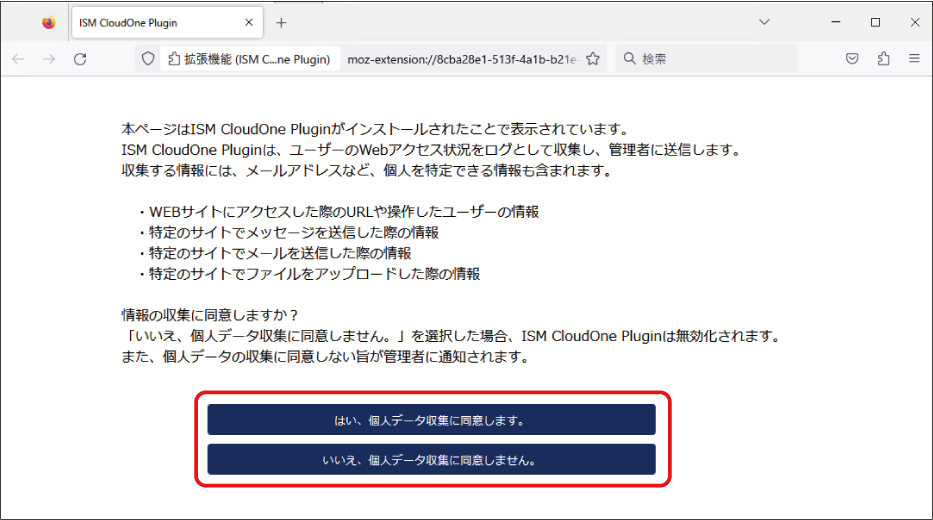
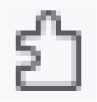 →「拡張機能の管理」画面で[ISM CloudOne Plugin]をクリックします。「ISM CloudOne Plugin」画面で[オプション]タブ
→「拡張機能の管理」画面で[ISM CloudOne Plugin]をクリックします。「ISM CloudOne Plugin」画面で[オプション]タブ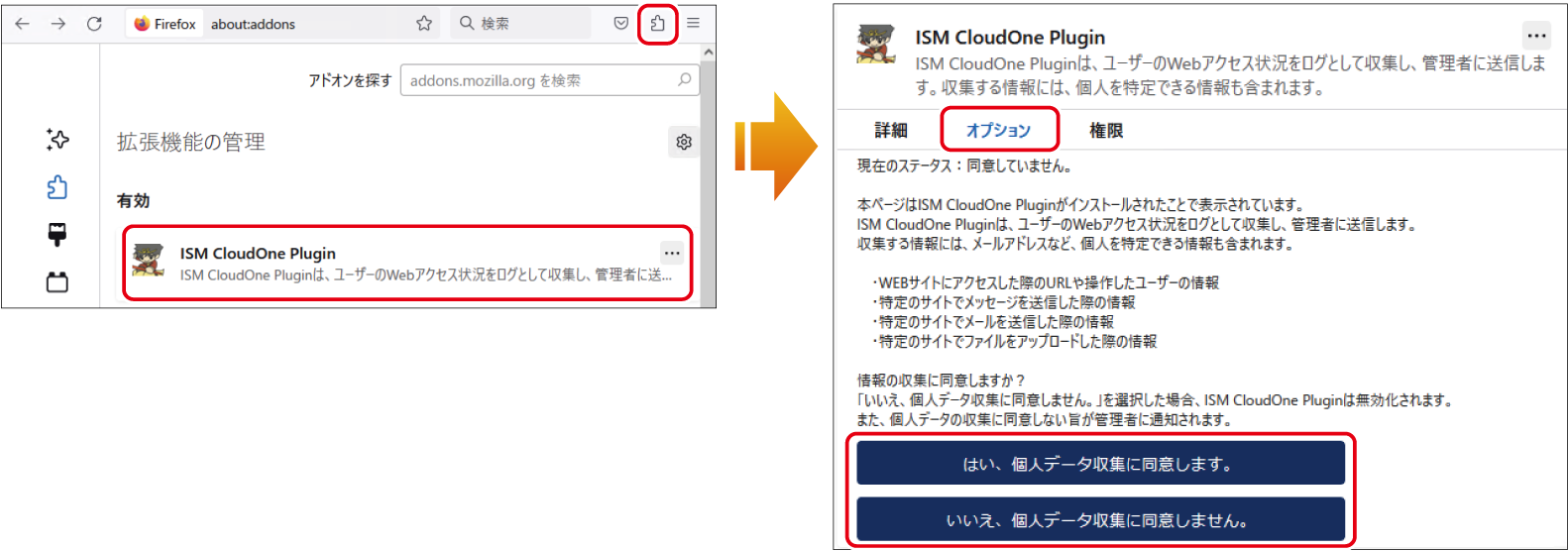
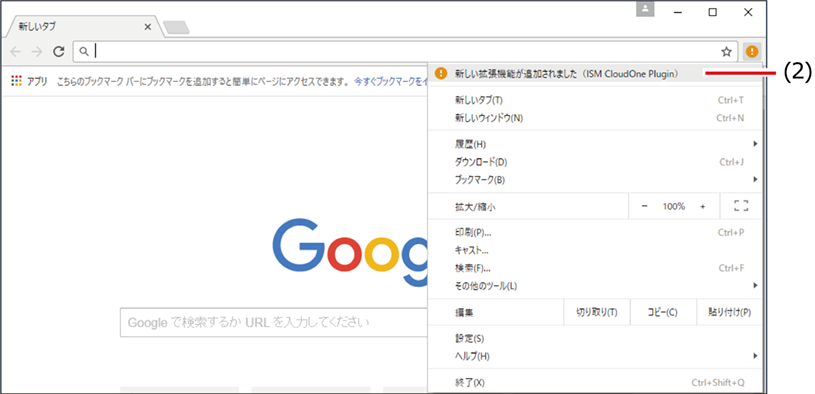
.png)
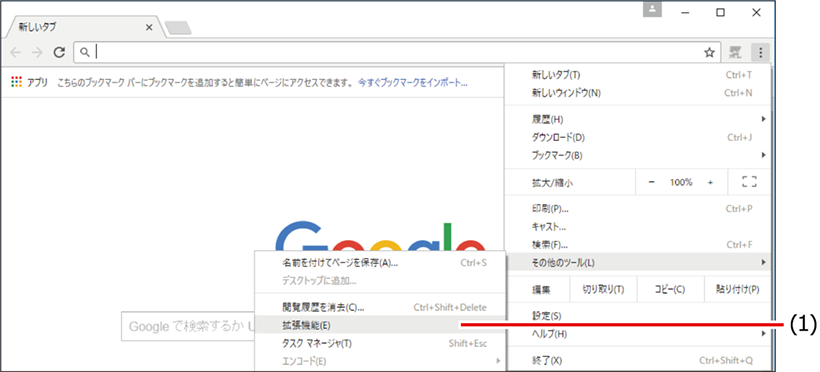

 を選択します。
を選択します。
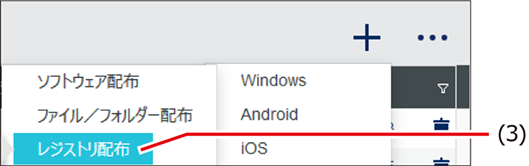
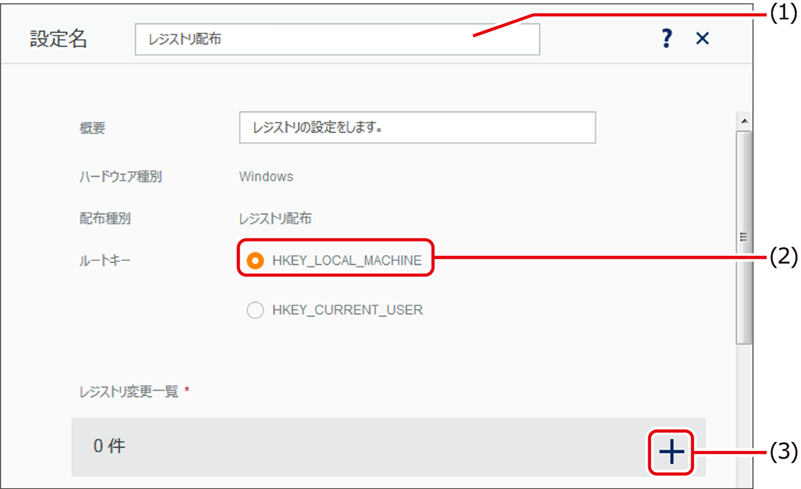
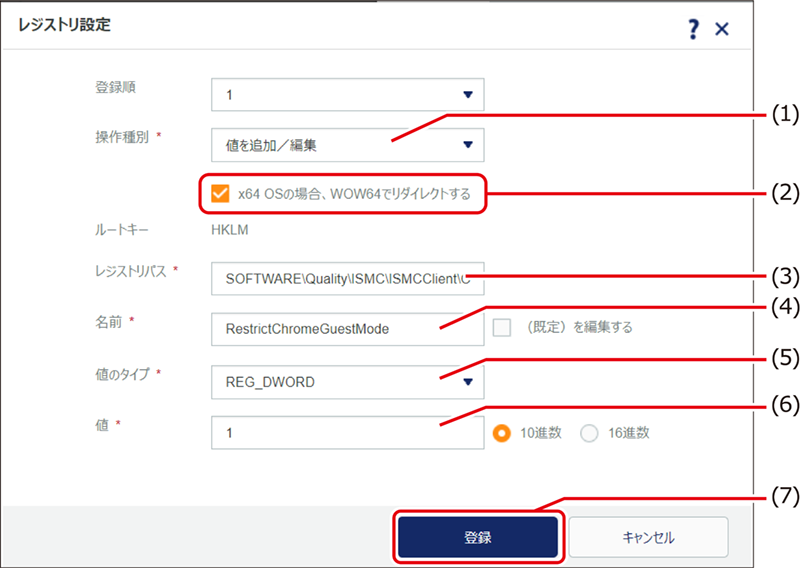
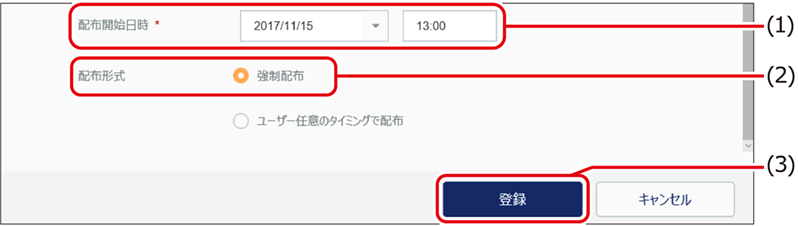
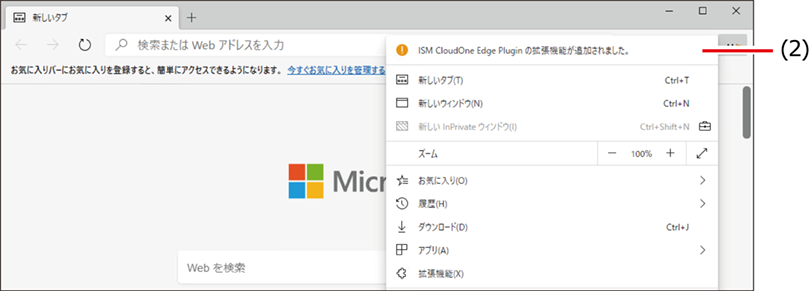
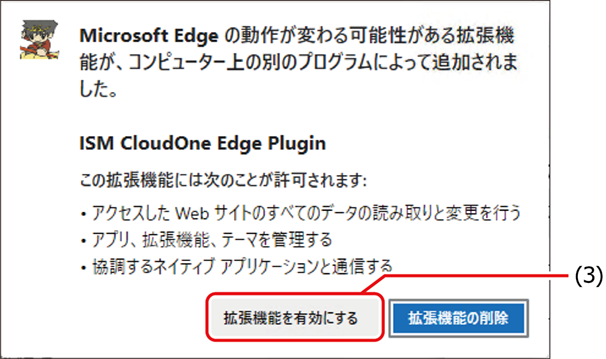
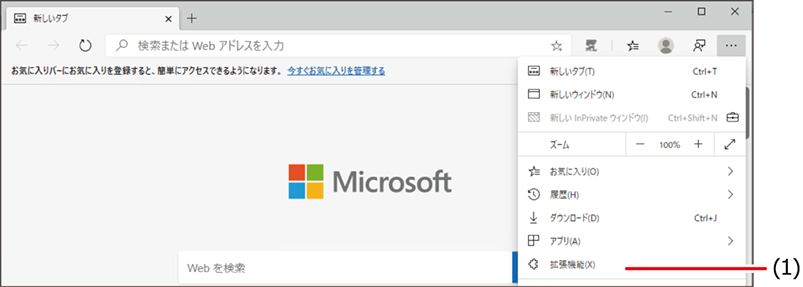
.png)
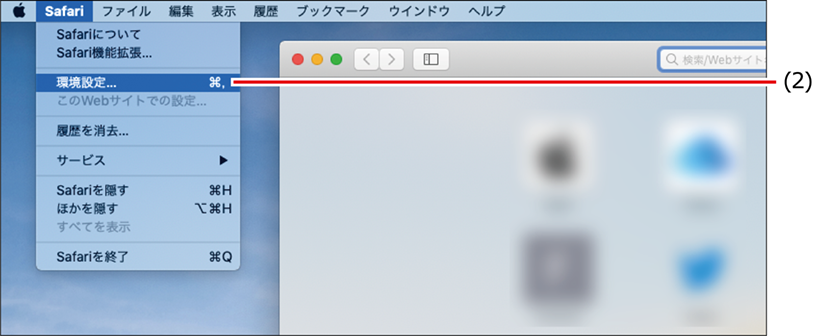
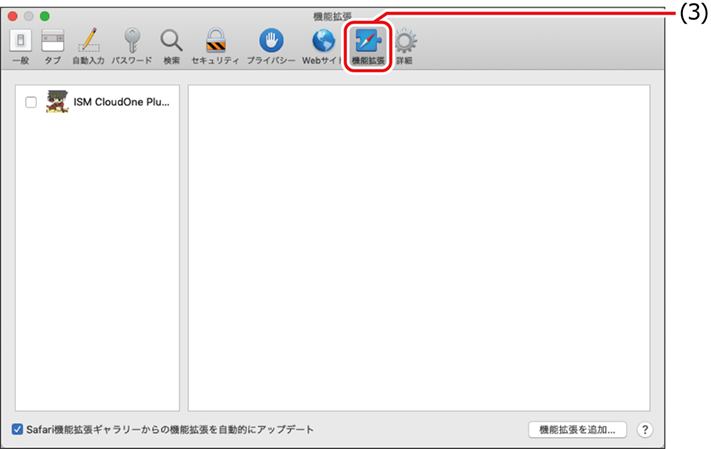
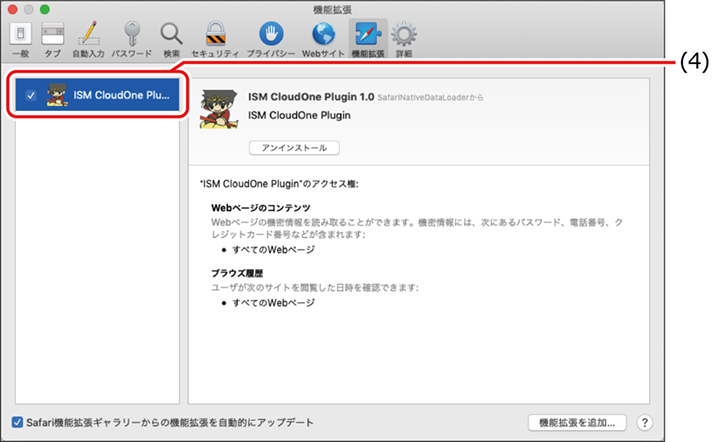
 から、limit.maxfiles.plistをダウンロードします。
から、limit.maxfiles.plistをダウンロードします。